Reparación La partición activa actual está comprimida en Windows
Publicado: 2018-04-03Progreso es una palabra bonita. Pero el cambio es su motivador.Y el cambio tiene sus enemigos'
robert kennedy
'La partición activa actual está comprimida' es, según todos los informes, un espectáculo bastante desagradable. Desafortunadamente, puede encontrarse con este mensaje desconcertante cuando intenta actualizar su versión actual de Windows (7,8 u 8.1) a Windows 10.
De hecho, este problema es más apremiante, ya que Windows 10 es en realidad el mejor sistema operativo de Microsoft hasta el momento: ese software que canta y baila ofrece una variedad de características de vanguardia y lleva la seguridad informática a un nivel completamente nuevo. Entonces, ¿por qué deberías negarte el placer de usarlo?
Y seguro que te animarás con las siguientes noticias: sabemos cómo solucionar el problema en cuestión y te ayudaremos a superar este momento difícil.
En primer lugar, debe hacer una copia de seguridad de sus datos importantes en caso de que algo se pierda. Para ello, puede utilizar cualquiera de las siguientes soluciones:
- migre sus archivos a otra computadora portátil;
- hacer uso de una solución en la nube (incluso puede obtener una cierta cantidad de espacio de almacenamiento gratuito);
- utilizar un disco duro externo;
- guarde sus archivos en una unidad USB.
El problema es que todos los métodos anteriores en realidad consumen bastante tiempo: se supone que debe realizar una gran cantidad de trabajo manual para utilizar cualquiera de ellos en su beneficio. Por eso le recomendamos que opte por un software de copia de seguridad para ahorrar tiempo y esfuerzo. Por ejemplo, Auslogics BitReplica le permite programar copias de seguridad automáticas y personalizarlas según sus necesidades específicas.
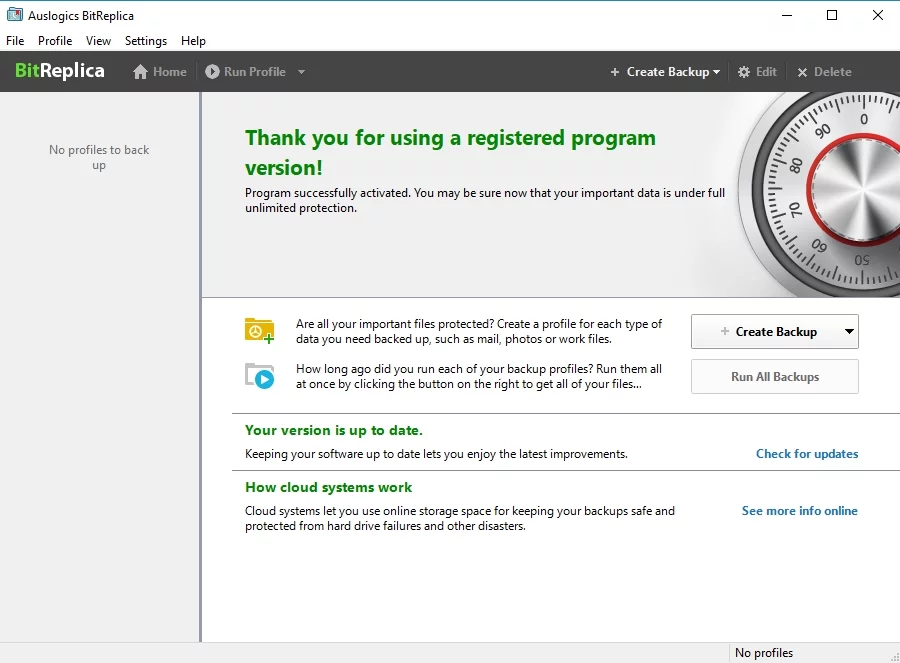
Entonces, ahora es el momento de engrasar las ruedas de su actualización. Por lo tanto, aquí hay una lista exhaustiva de lo que puede hacer para deshacerse del molesto mensaje 'la partición activa actual está comprimida':
1. Escanee su disco duro en busca de errores
En primer lugar, debe verificar el estado general de su disco duro. Lamentablemente, los discos duros son bastante vulnerables y propensos a errores y mal funcionamiento, y el suyo no es una excepción. Para verificar si hay problemas y solucionarlos, si los hay, use el solucionador de problemas incorporado:
- Abra su menú Inicio y navegue hasta la barra de búsqueda de Windows.
- Escriba 'cmd' (sin comillas).
- Seleccione Símbolo del sistema de la lista de resultados y haga clic derecho sobre él.
- Elija ejecutar el símbolo del sistema como administrador.
- Escriba chkdsk c: /r (si c es la partición que necesita verificar) en la línea de comando y presione la tecla Intro.
- Espere a que finalice el escaneo y salga del símbolo del sistema.
- Reinicie su PC e intente actualizar su Windows.
¿Sin suerte? Luego pruebe la siguiente solución: según se informa, ayudó a muchos usuarios a experimentar el mismo problema.
2. Desactivar la compresión del disco
Si tiene habilitada la función de compresión de la unidad en su PC, esto podría causar que su actualización falle. Desactivemos esta opción para ver si ese es tu caso:
- Abra su Explorador de archivos -> Haga clic en Esta PC.
- Haga clic derecho en la unidad donde está instalado actualmente su sistema operativo.
- Seleccione Propiedades y navegue a la pestaña General.
- Desmarque la opción Comprimir esta unidad para ahorrar espacio en disco -> Aplicar -> Aceptar.
- Reinicie su computadora y vuelva a intentar actualizar.
Si su problema de partición persiste, continúe con la siguiente solución.
3. Libere algo de espacio en disco
El problema es que es posible que no haya suficiente espacio libre en el disco de su PC para actualizar a Windows 10. Por lo tanto, debe asegurarse de tener al menos 16 GB disponibles. En este sentido, elimine todos los archivos y programas innecesarios o duplicados y elimine toda la basura de la PC. Desafortunadamente, este tipo de limpieza es excepcionalmente tediosa. Por esta razón, le recomendamos que emplee una herramienta especial para realizar el trabajo. Por ejemplo, Auslogics BoostSpeed ordenará su disco y recuperará una gran cantidad de su espacio.

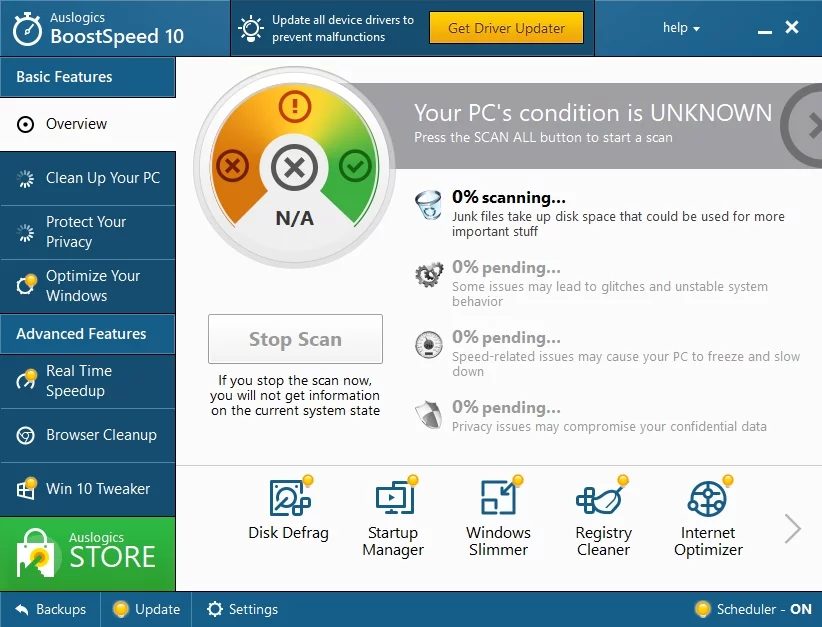
4. Actualice su sistema operativo con la herramienta de creación de medios
Si todos los métodos anteriores han sido en vano, es hora de actualizar su sistema operativo de esta manera:
- Descarga la herramienta de creación de medios de Microsoft.
- Conecte una unidad flash en blanco (necesitará al menos 8 GB de espacio).
- Inicie la herramienta y acepte los términos de la licencia.
- Seleccione la opción 'Crear medios de instalación (unidad flash USB, DVD o archivo ISO) para otra PC' y haga clic en Siguiente.
- Elija su configuración de idioma, arquitectura y edición y presione Siguiente para continuar.
- Establezca 'unidad flash USB' como su medio de instalación y haga clic en Siguiente.
- Se le pedirá que reinicie su PC.
- Al iniciar, presione F10, F11 o F12 para acceder al menú de inicio.
- Seleccione la opción Actualizar y continúe con el proceso de instalación.
5. Instalación limpia de Windows 10
Si ninguna de las manipulaciones anteriores le ha ayudado a actualizar su sistema operativo, entonces realizar una instalación limpia de Windows 10 parece ser su única opción.
Aquí hay un resumen completo de cómo hacerlo:
- Asegúrese de que su conexión a Internet sea estable y tenga una unidad USB con 8 GB de espacio de almacenamiento.
- Visite el sitio de soporte de Microsoft y compre una copia con licencia de Windows 10.
- Para crear medios de instalación, descargue la herramienta de creación de medios y ejecútela.
- Acepte los términos de la licencia.
- Se le indicará qué desea hacer. página. Seleccione la opción 'Crear medios de instalación para otra PC' y haga clic en el botón Siguiente.
- Elige tu idioma. Confirme su elección haciendo clic en Siguiente.
- Elija Windows 10 cuando se le solicite que elija la edición.
- Ahora elija entre las versiones de 64 y 32 bits. Es una buena idea verificar la información de su sistema para averiguar qué versión necesita: presione la tecla de Windows + atajo R en su teclado, escriba 'msinfo32' (sin comillas) en la barra Ejecutar y presione Entrar.
- Seleccione 'Unidad flash USB' y conéctela.
- Reinicie su PC.
- Presione cualquier tecla para iniciar desde su unidad USB de instalación. Es posible que deba ingresar la configuración de su BIOS o UEFI, así que asegúrese de conocer la combinación exacta de las teclas necesarias para su modelo. Vaya al menú de orden de arranque y configure su máquina para que arranque desde el medio.
- Aparecerá la pantalla Instalar Windows. Es hora de elegir tu idioma, hora y configuración de teclado. Luego haga clic en Siguiente.
- Haga clic en la opción Instalar Windows. Comenzará el proceso de instalación (Windows lo guiará).
¿Qué hacer después de actualizar a Windows 10?
Después de cambiar al sistema operativo más nuevo, asegúrese de que sus controladores también estén actualizados. Si no lo son, corre el riesgo de enfrentarse a múltiples problemas.
Para asegurar una computadora sin errores, puede actualizar sus controladores manualmente explorando los sitios web de sus proveedores para obtener las versiones necesarias o usar el Administrador de dispositivos:
- Win + X -> Administrador de dispositivos
- Ubique un dispositivo -> Haga clic con el botón derecho en él y elija actualizar su software de controlador
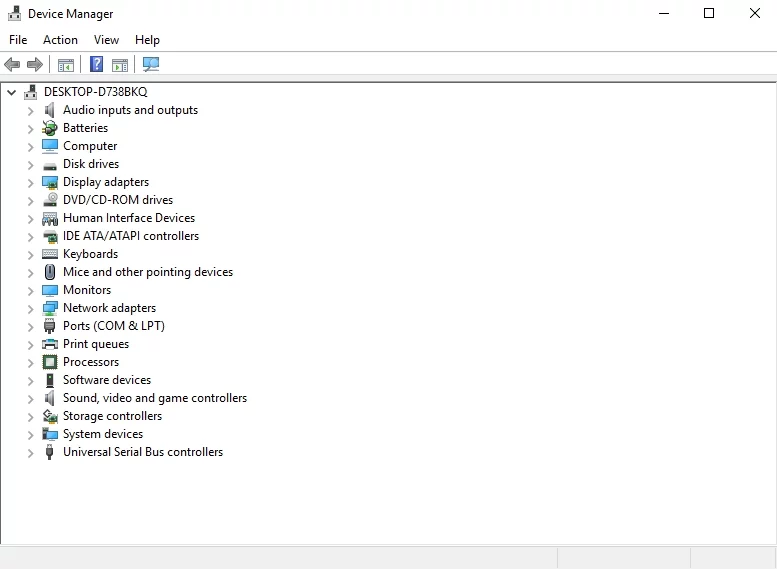
Sin embargo, en nuestra opinión, el método más fácil y seguro es descargar Auslogics Driver Updater y hacer clic en un solo botón para solucionar todos los problemas de los controladores en un abrir y cerrar de ojos.
Esperamos que pueda aprovechar al máximo Windows 10 ahora. Por cierto, si encuentra algunas de sus funciones molestas o redundantes (bueno, es posible que lo haga), no se apresure a cambiar a su sistema operativo anterior; puede desactivar sin esfuerzo las molestias de Win 10 para que nada pueda estropear su experiencia de usuario.
¿Tienes alguna pregunta o idea sobre el tema?
¡Esperamos sus comentarios!
